
Joseph Goodman
0
4116
1134
 С тех пор как я купил свой Motorola Droid более года назад, я сделал все с ним. Я рассказал о приключениях геокешинга на основе GPS Что такое геокешинг и как с ним развлекаться Что такое геокешинг и как с ним развлекаться, я превратил свой телефон в пульт дистанционного управления медиацентром Gmote 2.0 - Use Your Телефон Android в качестве пульта дистанционного управления медиацентром Gmote 2.0 - используйте телефон Android в качестве пульта дистанционного управления медиацентром, и я установил некоторые из самых крутых доступных приложений для наблюдения. Тем не менее, единственное, что я не мог позволить себе сделать, это рутировать мой телефон Android.
С тех пор как я купил свой Motorola Droid более года назад, я сделал все с ним. Я рассказал о приключениях геокешинга на основе GPS Что такое геокешинг и как с ним развлекаться Что такое геокешинг и как с ним развлекаться, я превратил свой телефон в пульт дистанционного управления медиацентром Gmote 2.0 - Use Your Телефон Android в качестве пульта дистанционного управления медиацентром Gmote 2.0 - используйте телефон Android в качестве пульта дистанционного управления медиацентром, и я установил некоторые из самых крутых доступных приложений для наблюдения. Тем не менее, единственное, что я не мог позволить себе сделать, это рутировать мой телефон Android.
Страх перед “замуровать” моего дорогого мобильного устройства было слишком много, даже для парня, который гордится своими умеренными хакерскими способностями. Что убедило меня сделать решающий шаг и научиться рутировать мой телефон на Android? Ну, во-первых, я увидел, как легко мои коллеги из iPhone MUO могут сделать джейлбрейк своих телефонов. Как легко сделать джейлбрейк iPhone за один слайд Как легко сделать джейлбрейк iPhone за один слайд. Второе, что убедило меня, это необходимость снимать скриншоты на ходу, а не только когда я подключен к компьютеру через USB-кабель. Последнее, что я увидел, - это узнать, сколько крутых приложений на Android Market требует root.
Root Options доступны для пользователей Android
В первые дни владения Android, процесс “укоренение”?? Ваше совершенно новое и дорогое устройство Android включало в себя довольно сложный процесс из 10-15 шагов, который включал в себя очень реальную и существующую опасность “замуровать” ваш телефон Android и превращение его в никчемный кусок металла и стекла.
Если вы находитесь в одной лодке и боитесь избегать сложного процесса укоренения, такого как чума, у меня есть для вас хорошие новости. В настоящее время существует достаточное количество приложений одним щелчком, которые будут поддерживать ваш телефон для вас. Эти приложения работают на большинстве устройств Android. Не поймите меня неправильно - опасность “замуровать” всегда есть, но если вы проверите, что приложение было протестировано на вашем телефоне и версии Android, вы должны быть в безопасности.
Просто чтобы дать вам несколько вариантов, некоторые из лучших корневых приложений для Android в один клик включают Universal Androot, Recovery Flasher, Easy Root, Unrevoked и, наконец, что не менее важно - Super One-Click от разработчиков XDA. SuperOneClick - это приложение, с которым я работал, и я верю, что оно будет работать для большинства людей, читающих это. Но прежде чем начать, не забудьте включить отладку по USB на вашем телефоне, перейдя в Настройки-> Приложения-> Разработка и позволяющий “USB отладки“??.
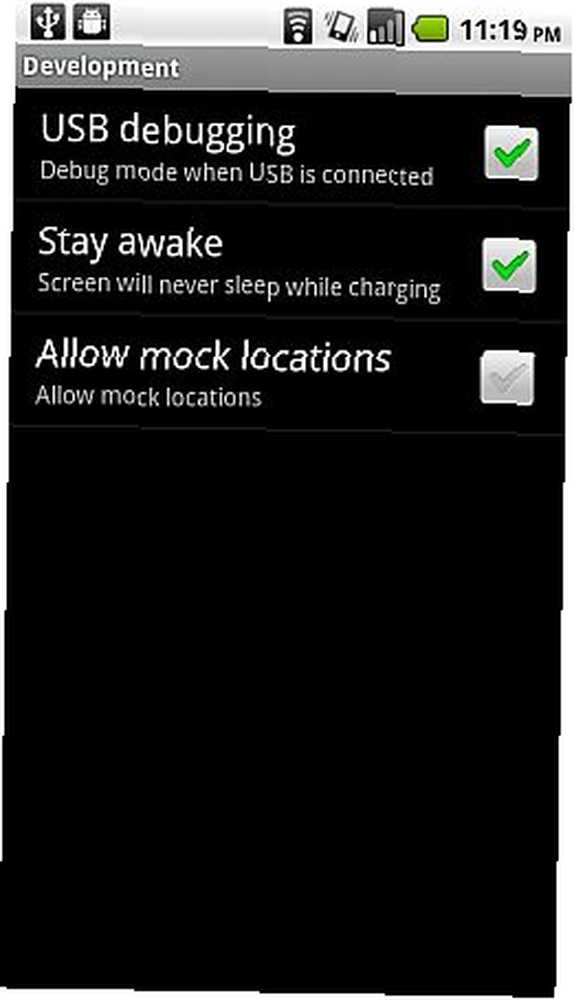
Также требуется SDK. Просто следуйте моим инструкциям в статье «Снимки экрана» Как снимать скриншоты с помощью мобильного телефона Android Как снимать скриншоты с помощью мобильного телефона Android, о котором я писал недавно, чтобы установить комплект разработчика SDK. Ничто другое ниже не будет работать, пока это не будет сделано. Потратьте время, чтобы сделать это, потому что это также откроет много интересных функций, таких как высокое разрешение скриншоты, просмотр файлов и удобная передача файлов. Как только вы настроите это, вы готовы к работе.
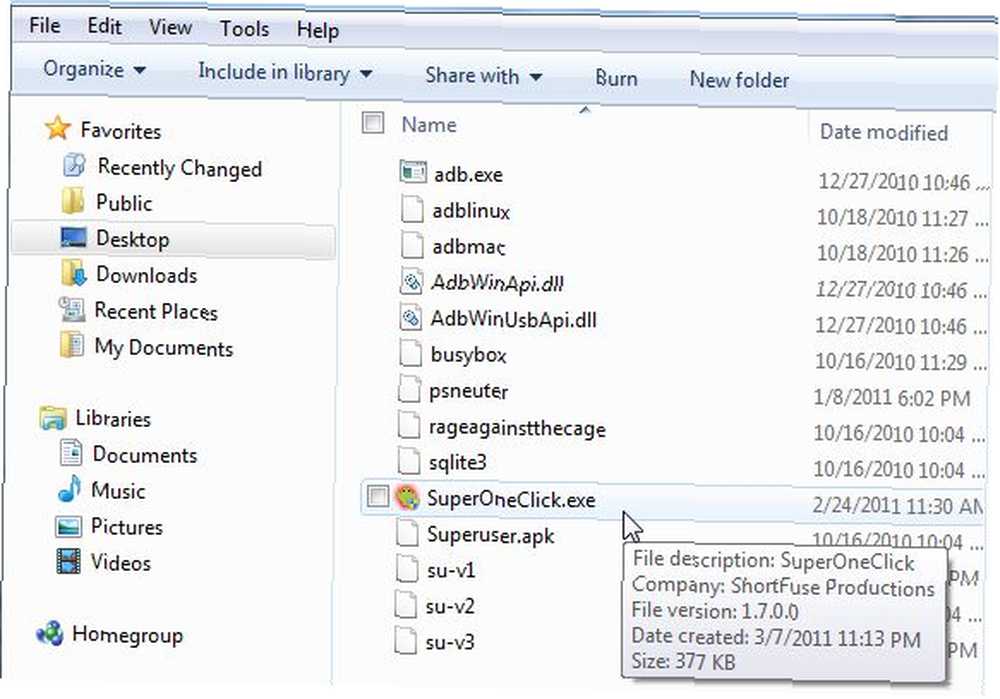
Загрузите Super One Click, убедитесь, что у вас запущен отладчик Android (SDK Developer Kit), разверните zip-файл Super One Click и щелкните значок SuperOneClick, чтобы запустить его. Когда SuperOneClick запустится, вы увидите несколько больших кнопок в верхней части экрана. Убедитесь, что ваш телефон подключен к компьютеру через USB и что отладчик может “увидеть” это (активность начнет регистрироваться). Убедитесь, что ваша SD-карта не смонтирован, и вперед и нажмите “корень” в SuperOneClick.
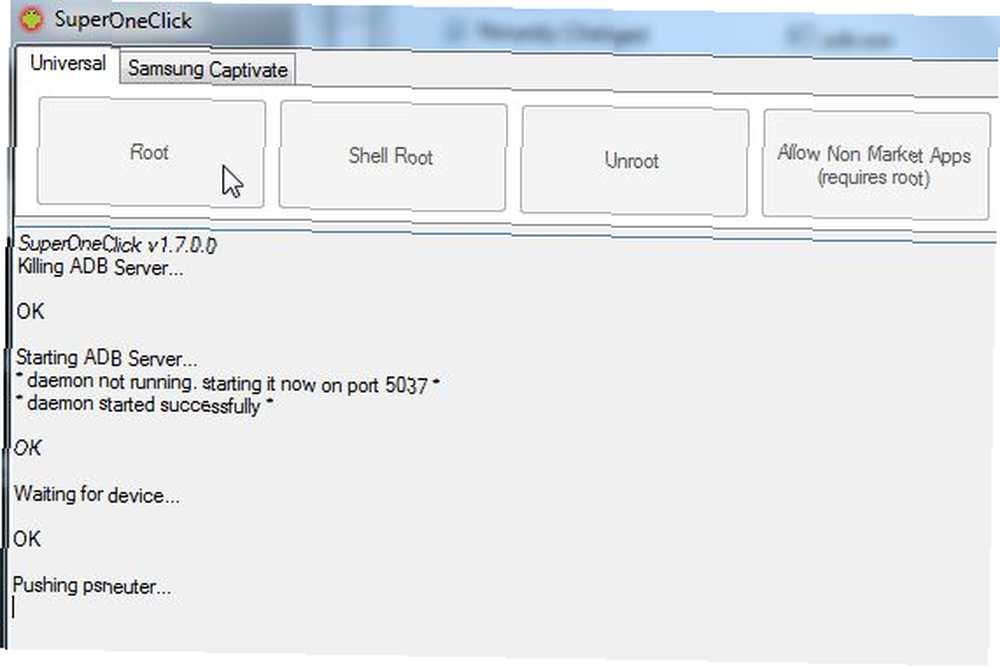
Вы увидите прокрутку, когда SuperOneClick выполняет свою работу, с “Хорошо”?? появляется после каждого задания. Вы можете видеть предупреждения, но пока это не так “вешать”?? при ожидании устройства все должно прокручиваться, пока оно, наконец, не вернет “успех!”?? сообщение.
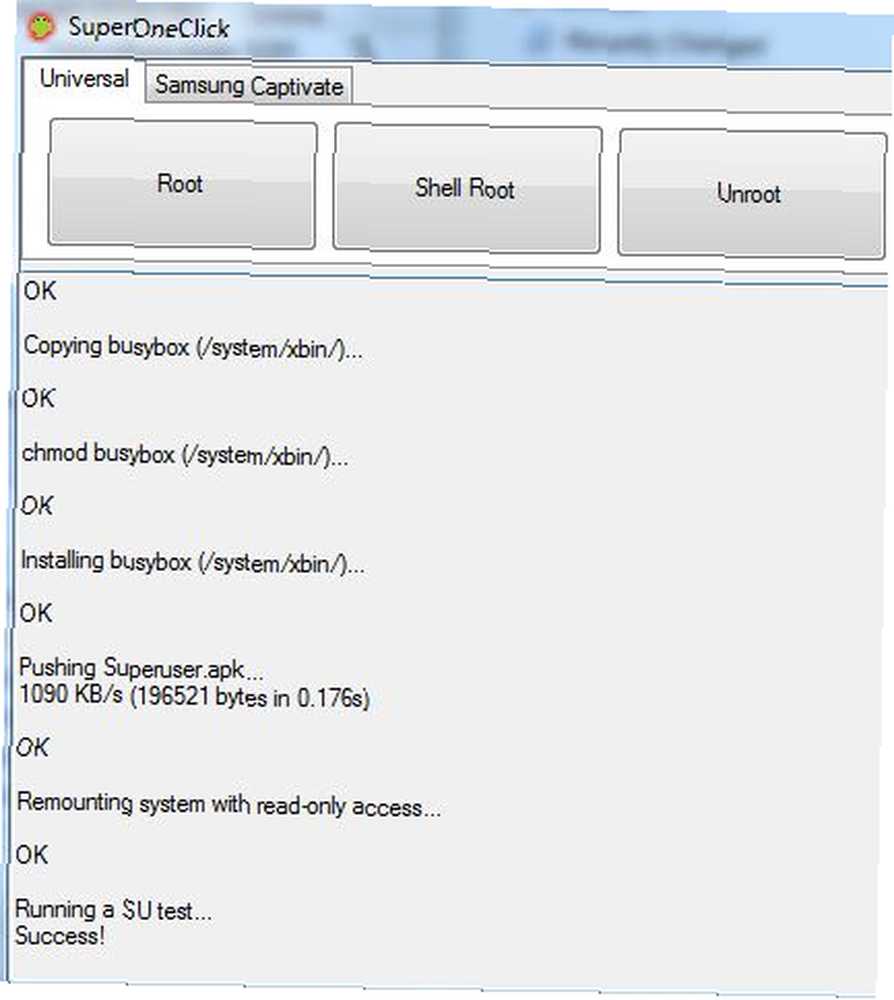
На этом этапе проверьте установленные приложения на вашем телефоне, и вы должны увидеть “Суперпользователь”?? значок, похожий на череп дроида и кости. Если вы видите это, вы укоренились. Если вы этого не видите, перезагрузите Droid. На самом деле, я бы предложил перезагрузку, даже если вы ее видите, поскольку у меня были некоторые проблемы с запуском рутированных приложений, пока я фактически не перезагрузил свое собственное устройство..
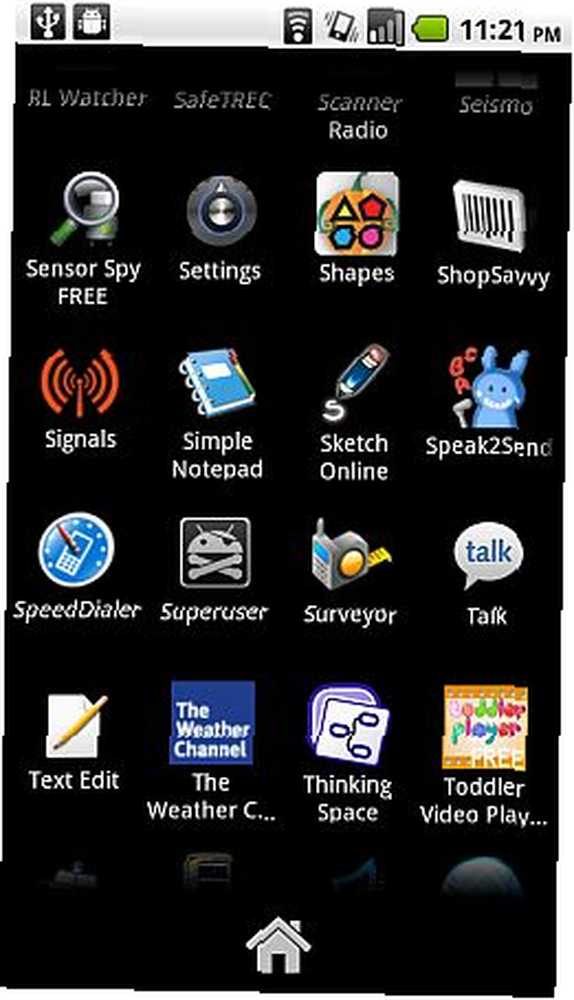
Когда вы откроете SuperUser, вы увидите, что вы можете настроить уведомления так, чтобы ни одно приложение не могло работать с root-доступом, если вы не дадите ему разрешение. Кроме того, по словам участников форума Nexus One, SuperOneClick фактически не разблокирует загрузчик, поэтому вы сохраняете гарантию. Я не подтвердил, правда это или нет, но если это правда, это очень хороший плюс для использования SuperOneClick с подходом SDK.
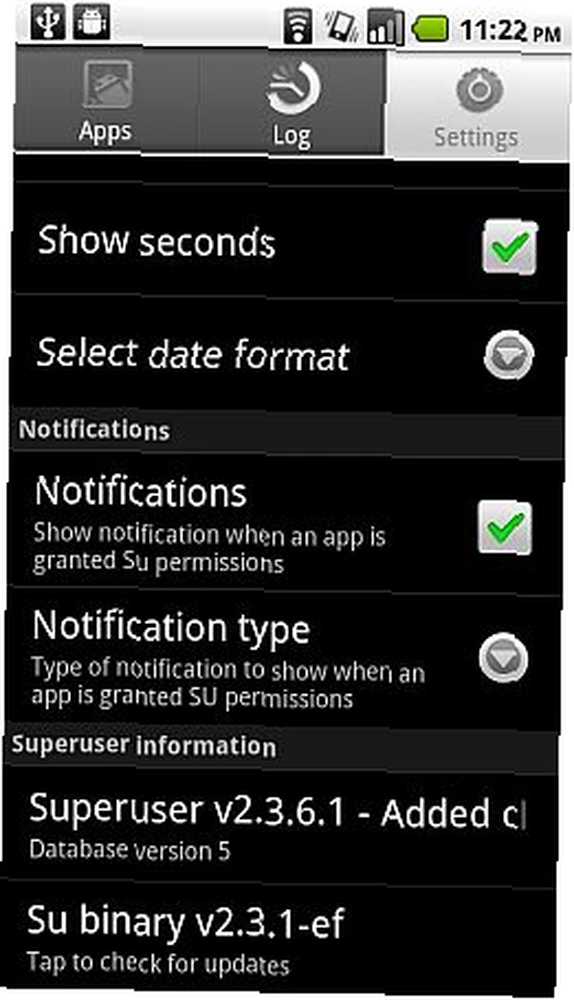
Каждый раз, когда вы запускаете приложение, для которого требуется root (суперпользователь), вы увидите уведомление, запрашивающее разрешение. Мне это нравится, потому что это также означает, что если приложение устанавливается и пытается использовать доступ суперпользователя без вашего ведома, оно не может.
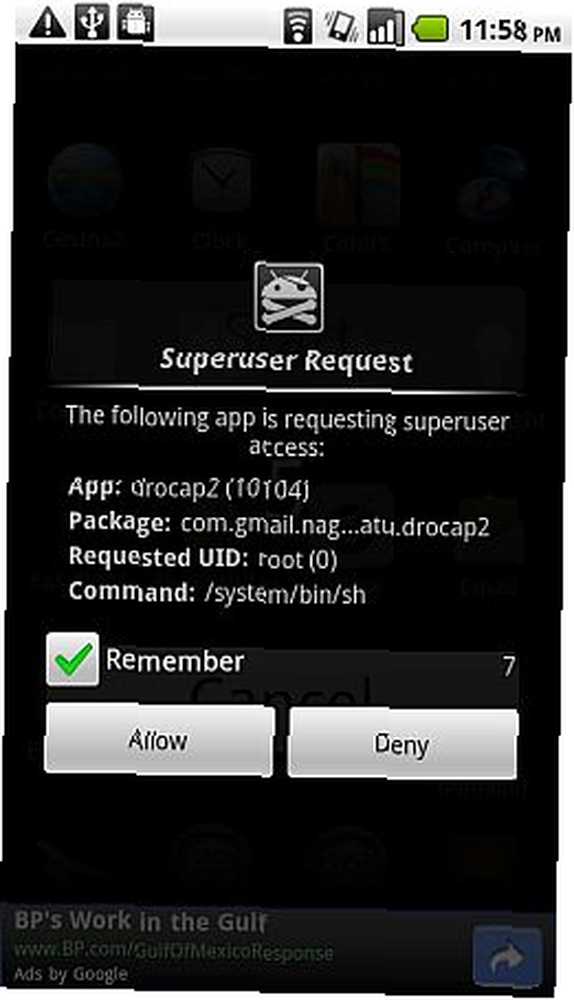
Если вы отметите “Помните”Программа добавляется в список “одобренный”?? приложения с правами суперпользователя. Вы можете увидеть те, которые в вашем списке, когда вы нажимаете на “Программы”?? табуляция.
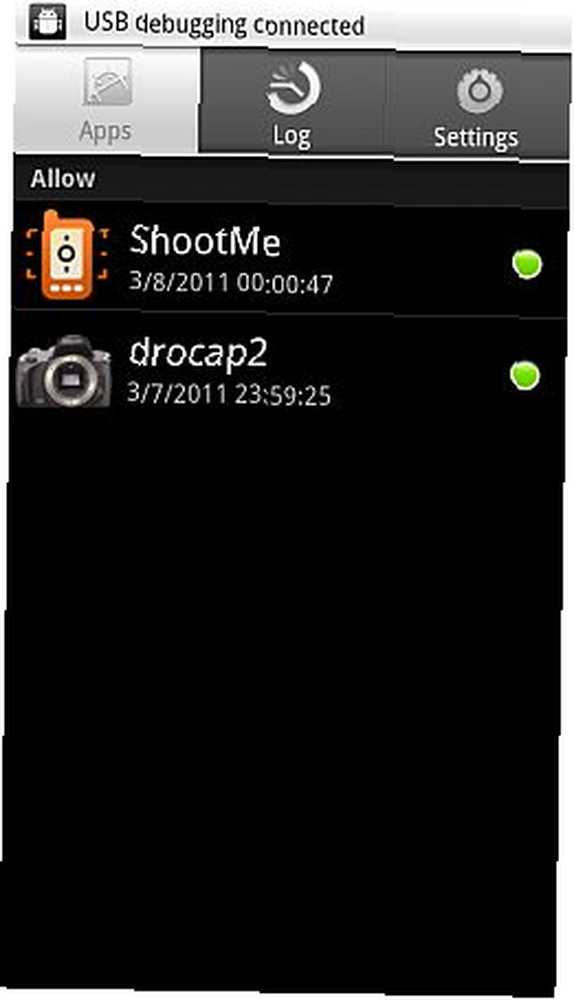
Как видите, после того, как SDK установлен и подключен к вашему телефону, этот процесс так же прост, как установка и запуск SuperOneClick. Программа заботится о рутировании вашего телефона с ПК. Наконец, вы можете наслаждаться рутированным телефоном Android, а также всеми развлечениями, которые предлагает!
Вы попробовали какое-либо из корневых приложений Android одним щелчком мыши? Как прошел ваш опыт? Поделитесь своими рутинными приключениями в разделе комментариев ниже.











